Что такое функция защиты от несанкционированного доступа в Windows 11/10
Одна из лучших вещей в Microsoft заключается в том, что они пытаются создать более надежную систему безопасности для своей ОС. Новая защита(Tamper Protection) от несанкционированного доступа добавляет больше ключевых функций для защиты наших данных. Защита(Tamper Protection) от несанкционированного доступа — это новый параметр, доступный в приложении « Безопасность Windows(Windows Security) » , который обеспечивает дополнительную защиту от изменений ключевых функций безопасности, включая ограничение изменений, которые не вносятся напрямую через приложение.
Что такое защита(Tamper Protection) от несанкционированного доступа в Windows 11/10
If you are a home user, you can toggle the setting from the Virus & threat protection settings area in the Windows Security app.
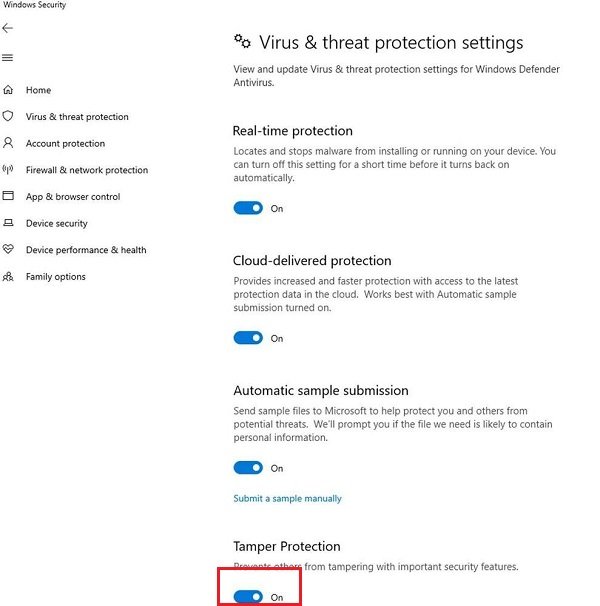
Когда дело доходит до простых домашних пользователей, вы можете подключить настройку в своем приложении прямо на вкладке « Вирус(Virus) и угроза ». (Threat)Если вы являетесь корпоративным пользователем, вы можете использовать управление Intune для централизованного управления параметрами безопасности. Эта функция будет включена по умолчанию для всех домашних пользователей. Для корпоративных клиентов это будет добровольно.
Полная сквозная функциональность этой функции безопасности все еще находится в разработке. Но вы можете найти настройку в текущей Windows 11/10 , Антивирус Защитника Windows(Windows Defender Anti-Virus) .
Включить или отключить защиту от несанкционированного доступа(Tamper Protection) в Защитнике Windows(Windows Defender)
Чтобы включить или отключить защиту(Tamper Protection) от несанкционированного доступа , Press Win+I , чтобы открыть Настройки(Settings) . Перейдите в раздел « Обновление(Update) и безопасность» > вкладка « Безопасность Windows » (Windows Security)> VirusThreat Protection > Virus и угроз» > «Параметры защиты от вирусов и Threat Protection Settings > Manage Settings . Здесь вы можете включить или выключить переключатель (Off)защиты(Tamper Protection) от несанкционированного доступа .
Вы также можете использовать Intune или реестр(Registry) для включения или отключения защиты(enable or disable Tamper Protection) от несанкционированного доступа .
Как помогает защита от несанкционированного доступа
Вы получаете защиту в режиме реального времени на основе Microsoft Defender ATP — защиты нового поколения. Это предотвращает вмешательство других в важные функции безопасности. Вы не должны отключать его. Это предлагает:
- Облачное обнаружение вредоносных программ за считанные секунды.
- Получите IOVA , который является инструментом обнаружения подозрительных файлов в Интернете.
- Инструмент мониторинга поведения, который обнаруживает подозрительное поведение в активных приложениях.
- Защита от несанкционированного доступа(Tamper Protection) также предотвращает удаление или отключение Защитника Windows(Windows Defender) .
Если вы являетесь корпоративным пользователем, у вас может быть централизованная настройка. Но ваши роли администратора не смогут изменить эти настройки.
For enterprise customers (such as those with a Microsoft Defender ATP license), this feature will be opt-in and can only be managed from the Intune management console. Local device admin users will not be able to change the setting. This ensures that even malicious apps – or malicious actors – can’t locally override the setting. Note that enterprise management is not available in current preview versions of Windows 10, but we’ll be bringing it to preview shortly, says Microsoft.
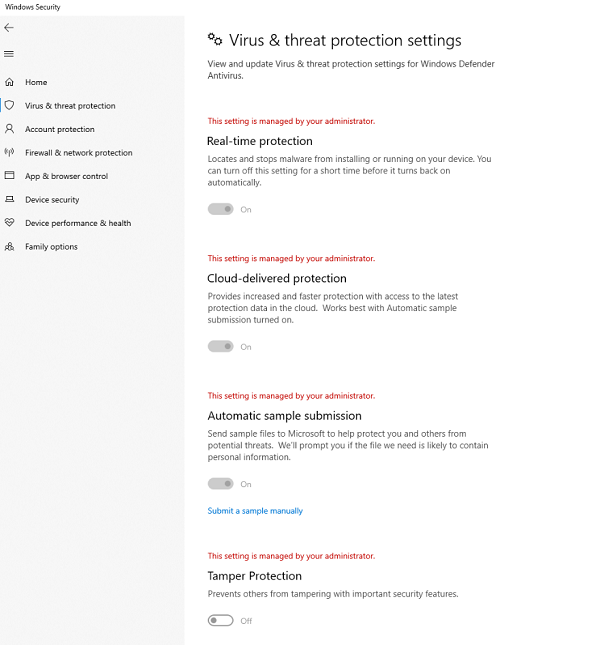
Полная функциональность этой функции будет выпущена вместе с предстоящим выпуском Windows 10 v1903.
Защита(Tamper) от несанкционированного доступа основывается на других функциях безопасности, таких как возможность изолированной программной среды в Защитнике Windows , и расширяет существующие стратегии защиты от несанкционированного доступа в Advanced Threat Protection в Microsoft Defender .
Защита от несанкционированного доступа теперь доступна для всех клиентов , включая Enterprise, в Microsoft Defender ATP Threat and Vulnerability.
Related posts
Как использовать встроенные инструменты Charmap and Eudcedit Windows 10
Как включить или Disable Archive Apps feature в Windows 10
Как сопоставить Network Drive или добавить FTP Drive в Windows 11/10
Как изменить News and Interests Feed Language в Windows 11/10
Что такое Fast Startup и как включить или отключить его в Windows 10
Что такое Telnet? Как включить Telnet на Windows 10?
ChkDsk Command Line Options, Switches, Parameters в Windows 10
Как сбросить Windows 11/10 без использования Settings app
Local, LocalLow, роуминговые папки в AppData на Windows 10
Как генерировать SSH key в Windows 10
Как изменить настройки Alt+Tab в Windows 10
Как включить или отключить зарезервированную Storage в Windows 11/10
Что такое Windows Feature Experience Pack в Windows 10?
Как выполнить Clean Boot в Windows 10
Как открыть Disk Management в Windows 10
Как использовать Performance Monitor в Windows 10
WinSxS Folder в Windows 10 объяснил
Включить аппаратный ускоренный GPU Scheduling в Windows 11/10
Как управлять Trusted Root Certificates в Windows 10
Как скрывать или отключить административные инструменты в Windows 10
